Önünüzde bir dizüstü bilgisayar, netbook, transformatör varsa, kesinlikle üzerindeki klavye, sabit bir bilgisayarın yanında görmeye alıştığımızdan biraz farklıdır. Daha kompakt olduğundan, üzerindeki bazı düğmelerin iki işlevi vardır. Temelden temelden ek görev ve Fn tuşunun tersi. Onunla ilişkili sorunları gidermek için yeteneklerinin genişliğini ve seçeneklerini bulalım.
Fn nerede bulunur?
Düğmenin konumu, tüm dizüstü bilgisayar klavyeleri ve bunların HP, Lenovo, Samsung, LG, Acer, ASUS vb. Bu geleneksel olarak sol köşedir. Tek fark, klavyedeki Fn tuşunun Ctrl'den önce veya sonra gelip gelmeyeceğidir.
Düğmenin konumu, birçok kişi için bir "anahtar" olduğu için özellikle uygun seçilmiştir. istenen fonksiyonlar... Her zaman elinizin altındadır, aramanıza gerek yoktur, "dokunarak yazmayı" kullanırken de dahil olmak üzere konumu hatırlamak kolaydır.
Düğme ne için?
Fn tuşunun tam adı Function'dır. Kombinasyoneldir - yalnızca diğer düğmelerle birlikte çalışır. Klavyenize daha yakından bakın. F1-F12 satırı, "yukarı-aşağı", "sağ-sol" okları, simgeleyen ek simgeler içerecektir belirli işlevler... Fn tuşuyla aynı renkte, genellikle kırmızı veya mavi mürekkeple yazdırılırlar. Aynı anda hem ona hem de belirli bir düğmeye basarak, belirli bir işlevi etkinleştirebilir / devre dışı bırakabilirsiniz.

Bu nedenle, tuş, oynatıcıyı kontrol etmeye, fotoğraflar, sayfalar arasında gezinmeye, ses seviyesini artırmaya / azaltmaya, ekran parlaklığını artırmaya / azaltmaya ve bir dizi başka yararlı görevi gerçekleştirmeye yardımcı olur.
Yararlı Düğme Kombinasyonları
Function Girlfriend tuşlarında gösterilen semboller oldukça sezgiseldir ve hatırlaması hızlıdır. Yakında onlara alışacak ve bakmadan değiştireceksiniz. Şimdi bir liste vereceğiz standart fonksiyonlarFn tuşunu etkinleştirmeye yardımcı olmak için:
- Yukarı ok - ses seviyesini artırın.
- Aşağı ok - ses seviyesini azaltın.
- Sol Ok - Monitör parlaklığını azaltır.
- Sağ ok - monitör parlaklığını artırın.
- F8 ile - sesi kapatın.
- F7 ile - etkinleştirme / devre dışı bırakma dokunmatik yüzey yönetimi.
- F6 ile - monitörü açın / kapatın.
- F5 ile - görüntüyü şu dile çevirin harici monitör ve "yerel" e geri dönün.
- F4 ile - "uyku modunun" etkinleştirilmesi / devre dışı bırakılması.
- F3 ile - kablosuz ağa bağlanın ve bağlantısını kesin.
- Ana Sayfa ile - oynatmayı başlatın, duraklatın.
- Pg Up ile ("Sayfa yukarı") - oynatıcıda oynatmayı durdurun.
- Pg Dn ("Sayfa aşağı") ile - geri sarın.
- Sondan ("Sona") - hızlı ileri sarın.
Bazı klavyelerdeki son dört işlev F9, F10, F11, F12 düğmelerine aktarılabilir. İhtiyacınız olanı etkinleştirmek veya devre dışı bırakmak için Fn tuşunu basılı tutmanız ve ardından sunulanlardan birine tıklamanız gerekir.
Düğmenin etkinleştirilmesi ve devre dışı bırakılması
İşlevin kendisi etkinleştirilebilir veya devre dışı bırakılabilir. Bu bitti aşağıdaki şekilde: düğmenin kendisini ve Num Lock'u basılı tutun. Kombinasyon, hem Fn tuşunu devre dışı bırakmanıza hem de etkinleştirmenize yardımcı olacaktır. Ancak yöntem tüm cihazlar için geçerli değildir.
Yapılandırmayı BIOS üzerinden yapmayı deneyebilirsiniz:
- Bilgisayarınızı kapatın.
- Tekrar açın. F2, F10, Del düğmesini basılı tutmak önemlidir - bu, BIOS sürümünüze bağlıdır.
- Önünüzde karakteristik ekran belirir görünmez, imleci Sistem Yapılandırmasına kaydırmak için "sol-sağ" tuşlarını kullanın. Bunlar sistem ayarlarıdır.
- Bu sekmede, Eylem Tuşları Moduna (işlev düğmeleri ayarları) ulaşmak için "yukarı ve aşağı" düğmelerini kullanın. "Enter" tuşuna basarak bu maddeyi seçin.
- İki seçeneğiniz olacak: Etkin - etkinleştir ve Devre Dışı - devre dışı bırak.
- İmleci istenen üzerine getirin ve tekrar Enter tuşuna basın.
- Artık tüm değişikliklerle BIOS'tan çıkmak için F10 düğmesine basmaya devam ediyor.

Şimdi bazı sorunlara ve bunları düzeltmek için seçeneklere bir göz atalım.
Düğme tam tersi şekilde çalışır
Fn tuşu tam tersi çalıştığında, şu durumu görüyoruz: herhangi bir nedenle basılmazsa, ilave fonksiyonlar onun "meslektaşları" ve tersi durumda - asıl olanlar. Örneğin yukarı ok ile sayfayı kaydırdığınızda ses yükselmeye başlar. Ve Function'ı basılı tutarsak, beklendiği gibi belge sayfasını yukarı taşırız.
Bunun nedeni, anahtar modunun değiştirilmiş olmasıdır: ana mod ek hale geldi. Her şeyi şu şekilde yerine koyabilirsiniz:
- Bu "rezalet" i etkinleştiren Fn Lock düğmesine tıklayın.
- Yukarıda sunulan şemaya göre BIOS'a gidin. Klavyede bölümü bulun (Anahtar, Tuşlar). Aşağıdaki fotoğrafta vurgulanan öğe, kapalıysa etkinleştirin veya açıksa devre dışı bırakın.
![]()
Düğme düzgün çalışmıyor, çalışmıyor
Fn işlevini garip bir şekilde yerine getirebilir. Veya tamamen pasif olabilir. Buradaki sorun, işletim sisteminize uygun olmayan sürücülerin kurulu olması veya hiç olmamasıdır. Her şey, (varsa) eski "yakacak odun" kısayol tuşunu kaldırarak ve gerekli yenilerini takarak çözülür:
- Lenovo için - ATK Kısayol Tuşu.
- HP - hpHotkeyMonitor için.
- "Sony" için - Kısayol Tuşu Yardımcı Programı.
- Acer için - Başlatma Yöneticisi.
- ASUS - ATK için.
- Samsung için - Easy Display Manager.
Ayrıca yeterince kullanabilirsiniz evrensel sürücü Sihirli Klavye. Diğer bir seçenek, dizüstü bilgisayarınızın üreticisinin resmi web sitesine gidip burada Function için gerekli "yakacak odunu" bulup indirmektir.
Dizüstü bilgisayarlarda, netbook'larda, ultrabook'larda Fn tuşu işlevsel ve kombinasyondur. Çift amaçlı düğmelerde bulunan "sıcak görevlere" erişimi açar.
Bir dizüstü bilgisayardaki Fn tuşu gizli düğme.
Bugünkü makalemiz dizüstü bilgisayarlar veya daha doğrusu bir dizüstü bilgisayardaki Fn düğmesi hakkındadır. Çoğu insan bu anahtarla ilgili oldukça doğal sorular sorar. Bu konuyu okuduktan sonra, Fn tuşunun ne için olduğunu ve nerede olduğunu, Fn'yi nasıl açıp kapatacağınızı öğreneceksiniz. Genel olarak, bu gizemli Fn düğmesiyle ilgili her şey burada.
İÇİNDE modern dünya, dizüstü bilgisayarlar, netbook'lar, ultrabooklar hayatımıza sıkıca oturur. Çok işlevli, kompakt ve pratiktirler. Bilgisayardan dizüstüne geçenlerin çoğu asla büyük bilgisayarlara geri dönmeyecek. Dizüstü bilgisayarlar her yerde kullanılabilir: ulaşımda, evde, sokakta, diğerlerinde halka açık yerlerde... Dizüstü bilgisayarların bu çok yönlülüğünü tam olarak iyileştirmek için Fn tuşuna ihtiyaç vardır. Birçok cevap vermeye çalışalım popüler sorularbu düğmeyle ilişkilendirilmiştir. Ama önce ilk şeyler.
Klavyenin Fn düğmesi nerede?
Fn tuşu hemen hemen tüm dizüstü bilgisayarlarda aynı yerdedir - bu, klavyenin sol alt köşesidir. HP, Asus, Acer, Lenovo, Samsung, LG gibi çeşitli popüler elektronik markaları için Fn tuşu klavyede kalıcı bir yer almıştır. Bazıları için tek fark, bu düğmenin önce mi yoksa sonra mı olduğudur. ctrl tuşları... Bu anahtar düzenleme kullanıcılar için çok uygundur.
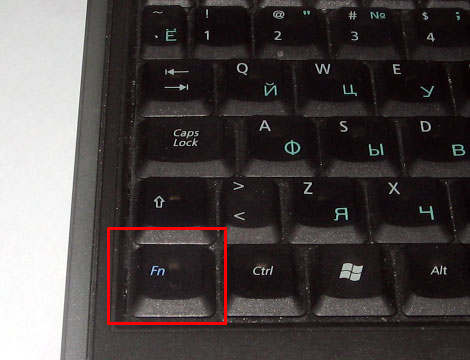
Ctrl düğmesinin solundaki Fn tuşunun konumu.
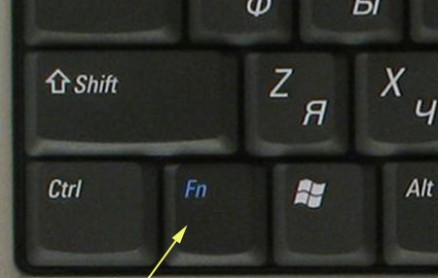
Ctrl düğmesinin sağındaki dizüstü bilgisayardaki Fn tuşunun konumu.
Fn anahtarı nedir ve nasıl çalışır?
Öyleyse size bu düğmenin neden oluşturulduğunu ve nasıl çalıştığını anlatalım. Anahtarın tam adı Fn kelimenin ilk ünlülerinden gelir Fsen nkurgu. Dizüstü bilgisayarınızın klavyesinde, üzerinde farklı renkte semboller ve yazılar bulunan tuşları görebilirsiniz. Çoğunlukla kırmızı veya mavidir. Ve bu tür anahtarlara anahtar denir hızlı erişim... Onların yardımıyla, dizüstü bilgisayarınızdaki medya oynatıcıyı kontrol edebilir, ekran parlaklığı ve pil tasarrufu modu ile çalışabilir, erişimi etkinleştirebilir ve devre dışı bırakabilirsiniz. kablosuz ağ, ses seviyesini ayarla. Ayrıca dizüstü bilgisayarınızı uyutabilirsiniz. Tüm bu işlevler yalnızca Fn tuşuyla birlikte çalışacaktır.
Lenovo dizüstü bilgisayardaki Fn anahtarı.
Her bir cihaz için nerede ve hangi kombinasyonun olduğu sorusuna cevap vermek zordur. Her dizüstü bilgisayar markası için klavye kısayolları farklıdır. Ancak çalışmalarının prensibi, tüm büyük markalar HP, Asus, Acer, Lenovo, Samsung, LG için kesinlikle aynıdır. Ve biraz farklılar. Lenovo dizüstü bilgisayar için Fn düğmesinin işlevselliğini anlatacağım.
Böylece, kısayol tuşlarıyla birlikte Fn düğmesini basılı tutarak şunu elde ederiz:
Fn + F1 - Bilgisayarı uyku moduna geçirin.
Fn + F2 - monitör açık / kapalı.
Fn + F3 - ekranı bağlı monitör modülüne, projektöre değiştirme.
Fn + F4 - monitör genişletme.
Fn + F5 - etkinleştir kablosuz modüller iletişim: kablosuz ağ bağdaştırıcıları, Bluetooth.
Fn + F6 - dokunmatik yüzeyi etkinleştirin / devre dışı bırakın - dizüstü bilgisayar faresi.
Fn + F9, Fn + F10, Fn + F11, Fn + F12 - medya oynatıcıyla çalışın - sırasıyla devam ettir / duraklat, durdur, geri izle, ileri izle.
Fn + Home - medya dosyalarını duraklatın.
Fn + Ekle - Kaydırma Kilidini etkinleştirin / devre dışı bırakın.
Fn + Yukarı Ok / Aşağı Ok - Monitör parlaklığını artırır / azaltır.
Fn + Sol Ok / Sağ Ok - Medya oynatıcılar için sesi azaltın / artırın.
Gördüğünüz gibi, tuşumuzun işlevselliği çok büyüktür, bu kombinasyonların bilinmesi bilgisayar klavyenizi fare kullanmadan çok etkili bir şekilde kullanmanıza olanak sağlayacaktır.

Fn tuşunu nasıl etkinleştiririm veya devre dışı bırakırım?
Bir dizüstü bilgisayarda Fn tuşunu etkinleştirmek veya devre dışı bırakmak için birkaç yöntem kullanabilirsiniz. İlk yol, Fn + NumLock tuş kombinasyonunu kullanmaktır. Bu tuşlara aynı anda basmak Fn düğmesini devre dışı bırakır, tekrar basmak tuşu etkinleştirir. Bu method tüm dizüstü bilgisayarlarda çalışmayabilir.
Bazı durumlarda, Fn tuşu Bios aracılığıyla etkinleştirilir veya devre dışı bırakılır. Bunu yapmak için, Setup Utility programına girmeniz, ardından System Configuration'ı ve Action Keys Mode sekmesinde takip etmeniz gerekir. devre Dışı'nı kapat veya etkinleştirildibu işlev Fn.
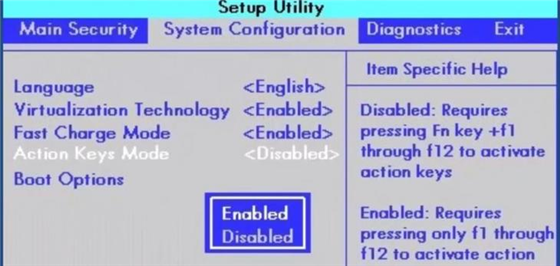
Fn tuşu dizüstü bilgisayarda çalışmıyorsa.
Yukarıdaki iki yöntem işe yaramazsa veya Fn tuşu hiç çalışmazsa. O zaman Fn tuşu için programları kullanmanız gerekir. İnternette çok çeşitli bu tür programlar bulabilirsiniz. Dizüstü bilgisayar markanız için hangi programların uygun olduğuna karar vermeyi kolaylaştırmak için, kendinize aşina olmanızı öneririz. kısa liste bu tür programlar.
Samsung Dizüstü Bilgisayarlar için - Easy Display Manager (CD program gider dizüstü bilgisayar ile tamamlandı). Bu program İnternette ücretsiz olarak mevcuttur.
Sony dizüstü bilgisayarlar için kullanın aşağıdaki programlar - Sony Paylaşılan Kitaplık, Ayar Yardımcı Programı Serisi, Vaio Etkinlik Hizmeti, Vaio Kontrol Merkezi.
Toshiba Dizüstü Bilgisayarlar için - Kısayol Tuşu Yardımcı Programı, Katma Değerli Paket, Flash Kartlar Destek Yardımcı Programı.
Ayrıca birçok dizüstü bilgisayar için kullanılır evrensel program Sihirli Klavye.
Fn anahtarı için sürücüler.
Düğmeniz hala çalışmıyorsa, klavyenizin sürücülerini veya daha doğrusu Fn tuşunu kontrol etmelisiniz. Bu tür "yakacak odun" bir dizüstü bilgisayarla birlikte gelmelidir (satın alırken kontrol ettiğinizden emin olun) veya İnternet'ten indirilebilirler. İnternetten indirmenin ardından resmi sayfalar dizüstü bilgisayar üreticileri. Yani resmi sitelerde Sony, Lenovo, Samsung, HP, DNS, Dell, Toshiba, Acer, Asus, LG için Fn buton sürücüleri var.











Excel'de adım adım formül hesaplayın
Photoshop'ta ayarlama katmanları uygulama
Excel'de z işlevini hesaplamak için formül
Excel'de çalışmak için en iyi kısayol tuşları
Bir multimetre eki olan bir LED nasıl kontrol edilir